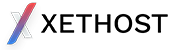Az elsődleges IP-címe a VPS-nek a továbbiakban: 185.225.x.y
A további IP cím: 185.225.x.z
Ubuntu 22.04, Ubuntu 20.04:
Először telepítsük a nano programot:
apt update && apt install nano -y
A /etc/netplan/50-cloud-init.yaml fájlt kell szerkeszteni:
nano /etc/netplan/50-cloud-init.yaml
Alapértelmezetten ehhez hasonló a tartalma:
# This file is generated from information provided by the datasource. Changes
# to it will not persist across an instance reboot. To disable cloud-init's
# network configuration capabilities, write a file
# /etc/cloud/cloud.cfg.d/99-disable-network-config.cfg with the following:
# network: {config: disabled}
network:
version: 2
ethernets:
ens160:
addresses:
- 185.225.x.y/24
gateway4: 185.225.x.254
match:
macaddress: 00:50:56:8a:ef:52
nameservers:
addresses:
- 8.8.8.8
search: []
set-name: ens160
Az „addresses:” alatti sorban kell hozzáadni a további IP címeket a következők szerint:
# This file is generated from information provided by the datasource. Changes
# to it will not persist across an instance reboot. To disable cloud-init's
# network configuration capabilities, write a file
# /etc/cloud/cloud.cfg.d/99-disable-network-config.cfg with the following:
# network: {config: disabled}
network:
version: 2
ethernets:
ens160:
addresses:
- 185.225.x.y/24
- 185.225.x.z/24
gateway4: 185.225.x.254
match:
macaddress: 00:50:56:8a:ef:52
nameservers:
addresses:
- 8.8.8.8
search: []
set-name: ens160
A sorok kezdetére, a formázás megtartására figyelni kell, erre a yaml fájlok érzékenyek!
CTRL+O-val mentsük, majd CTRL+X-el lépjünk ki a nanoból, és reboot.
Ubuntu 18.04:
Ugyan úgy kell eljárni, mint az Ubuntu 22.04-nél, de a szerkesztendő fájl neve:
/etc/netplan/99-netcfg-vmware.yaml
Debian 10 vagy 11:
Először telepítsük a nano programot:
apt update && apt install nano -y
Az etc/network/interfaces fájlt kell szerkeszteni:
nano /etc/network/interfaces
Ehhez hasonlót kell látnunk:
iface lo inet loopback
auto lo
auto ens192
iface ens192 inet static
address 185.225.x.y
netmask 255.255.255.0
gateway 185.225.x.254
metric 0
Ezt kell kiegészíteni egy újabb blokkal, hogy ilyesmi legyen (itt minden új IP egy új blokk lesz):
iface lo inet loopback
auto lo
auto ens192
iface ens192 inet static
address 185.225.x.y
netmask 255.255.255.0
gateway 185.225.x.254
metric 0
auto ens192:1
iface ens192:1 inet static
address 185.225.x.z
netmask 255.255.255.0
gateway 185.225.x.254
metric 0
CTRL+O-val mentsük, majd CTRL+X-el lépjünk ki a nanoból, és reboot.
CentOS 8, CentOS 7, AlmaLinux 8:
Telepítsük a nano programot:
yum install nano -y
Először vizsgáljuk meg a /etc/sysconfig/network-scripts/ könyvtár tartalmát:
cd /etc/sysconfig/network-scripts/
ls
Például ha ezt kaptuk:
ifcfg-ens192
Készítsünk egy újabb fájlt ez alapján, egy :1-et téve a fájl nevének a végére:
nano /etc/sysconfig/network-scripts/ifcfg-ens192:1
Ennek a tartalma ebben az esetben legyen a következő:
DEVICE=ens192:1
Type=Ethernet
ONBOOT=yes
NM_CONTROLLED=no
BOOTPROTO=none
IPADDR=185.225.x.z
PREFIX=24
Figyeljünk a DEVICE részre is!
CTRL+O-val mentsük, majd CTRL+X-el lépjünk ki a nanoból, és reboot.